Comment supprimer rapidement la flèche de raccourci Win7
Comment supprimer rapidement la flèche de raccourci Win7 ? De nombreux amis sont très préoccupés par la beauté du bureau de l'ordinateur. Certains raccourcis logiciels sont accompagnés d'une flèche, ce qui affecte grandement l'apparence, mais ils ne savent pas comment le faire. L'éditeur vous expliquera. ci-dessous. Nous vous présenterons la méthode pour supprimer la flèche de raccourci dans Win7.
Comment supprimer les flèches de raccourci dans Win7
Méthode 1 : Éditeur du Registre !
1. Appuyez simultanément sur les touches win+r pour ouvrir la fenêtre d'exécution, entrez regedit et appuyez sur Entrée pour ouvrir l'éditeur de registre
2. Ensuite, comme indiqué sur l'image, cliquez sur : HKEY_CLASSES_ROOT/lnkfile
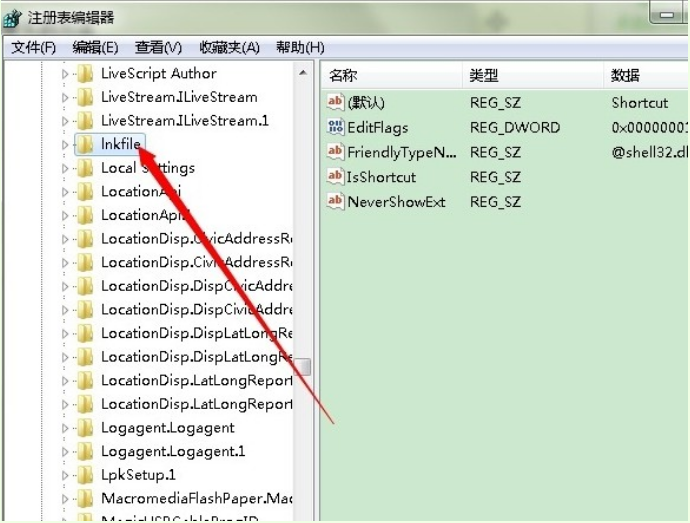
3. Après avoir cliqué sur "lnkfile", supprimez l'élément de valeur de chaîne "IsShortcut" sur le côté droit. Cette chaîne "IsShortcut" est en fait la chaîne de contrôle de la flèche de raccourci de fichier
.Méthode 2 : Traitement par lots command.bat !
1. Faites un clic droit sur un espace vide du bureau et sélectionnez Nouveau - Document texte
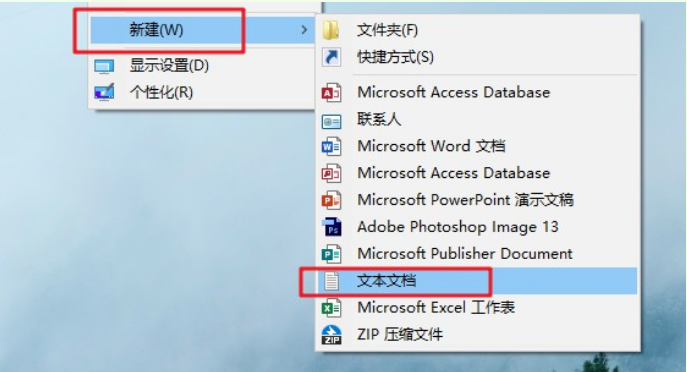
2. Entrez ensuite le code suivant :
reg ajouter HKEY_LOCAL_MACHINESOFTWAREMicrosoftwinCurrentVersionExplorerShell Icônes /v 29 /d %systemroot%system32imageres.dll,196 /t reg_sz /f
taskkill /f /im explorer.exe
attrib -s -r -h %userprofile%AppDataLocaliconcache.db
del %userprofile%AppDataLocaliconcache.db /f /q
démarrer l'explorateur
3. Ensuite, cliquez sur Fichier-Enregistrer sous et nommez le fichier au format « Supprimer le raccourci Arrow.bat ». Notez qu'il est au format .bat. N'oubliez pas de définir le type de sauvegarde sur « Tous les fichiers » et cliquez sur Enregistrer.
4. Enfin, il vous suffit de double-cliquer pour exécuter le fichier bat nouvellement créé pour effacer la petite flèche du raccourci
Méthode 3 : Logiciel tiers !
1. De plus, vous pouvez également utiliser un logiciel tiers pour supprimer la petite flèche du raccourci, tel que Computer Manager, cliquez sur Computer Clinic
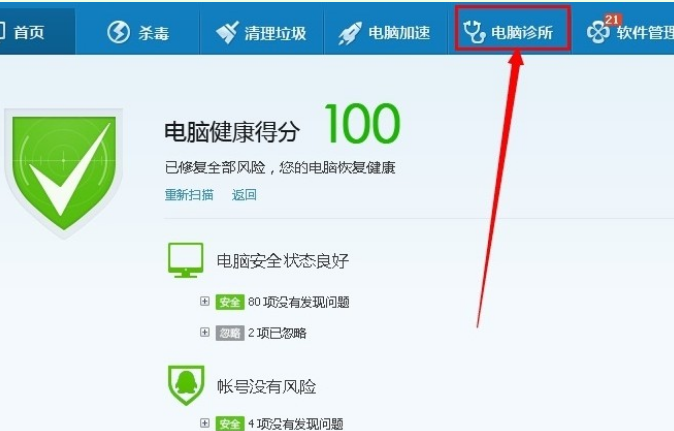
2. Ensuite, saisissez « petite flèche » dans le champ de recherche et cliquez sur Rechercher
.3. À ce stade, nous pouvons voir qu'il existe effectivement un moyen de supprimer la petite flèche de raccourci. Cliquez sur la solution appropriée et sélectionnez Réparer maintenant
.Ce qui précède est Comment supprimer rapidement la flèche de raccourci dans Win7 ? L'intégralité du contenu expliquant comment supprimer les flèches de raccourci dans Win7 est ici. Pour plus d'informations, veuillez prêter attention à ce site.
Ce qui précède est le contenu détaillé de. pour plus d'informations, suivez d'autres articles connexes sur le site Web de PHP en chinois!

Outils d'IA chauds

Undresser.AI Undress
Application basée sur l'IA pour créer des photos de nu réalistes

AI Clothes Remover
Outil d'IA en ligne pour supprimer les vêtements des photos.

Undress AI Tool
Images de déshabillage gratuites

Clothoff.io
Dissolvant de vêtements AI

AI Hentai Generator
Générez AI Hentai gratuitement.

Article chaud

Outils chauds

Bloc-notes++7.3.1
Éditeur de code facile à utiliser et gratuit

SublimeText3 version chinoise
Version chinoise, très simple à utiliser

Envoyer Studio 13.0.1
Puissant environnement de développement intégré PHP

Dreamweaver CS6
Outils de développement Web visuel

SublimeText3 version Mac
Logiciel d'édition de code au niveau de Dieu (SublimeText3)

Sujets chauds
 1359
1359
 52
52
 Solution au problème selon lequel le pack de langue chinoise ne peut pas être installé sur le système Win11
Mar 09, 2024 am 09:48 AM
Solution au problème selon lequel le pack de langue chinoise ne peut pas être installé sur le système Win11
Mar 09, 2024 am 09:48 AM
Solution au problème selon lequel le système Win11 ne peut pas installer le pack de langue chinoise Avec le lancement du système Windows 11, de nombreux utilisateurs ont commencé à mettre à niveau leur système d'exploitation pour découvrir de nouvelles fonctions et interfaces. Cependant, certains utilisateurs ont constaté qu'ils ne parvenaient pas à installer le pack de langue chinoise après la mise à niveau, ce qui perturbait leur expérience. Dans cet article, nous discuterons des raisons pour lesquelles le système Win11 ne peut pas installer le pack de langue chinoise et proposerons des solutions pour aider les utilisateurs à résoudre ce problème. Analyse des causes Tout d'abord, analysons l'incapacité du système Win11 à
 Comment envoyer des pages Web sur le bureau comme raccourci dans le navigateur Edge ?
Mar 14, 2024 pm 05:22 PM
Comment envoyer des pages Web sur le bureau comme raccourci dans le navigateur Edge ?
Mar 14, 2024 pm 05:22 PM
Comment envoyer des pages Web sur le bureau sous forme de raccourci dans le navigateur Edge ? Beaucoup de nos utilisateurs souhaitent afficher les pages Web fréquemment utilisées sur le bureau sous forme de raccourcis pour faciliter l'ouverture directe des pages d'accès, mais ils ne savent pas comment procéder. En réponse à ce problème, l'éditeur de ce numéro partagera le. solution avec la majorité des utilisateurs, jetons un coup d’œil au contenu partagé dans le didacticiel du logiciel d’aujourd’hui. La méthode de raccourci pour envoyer des pages Web au bureau dans le navigateur Edge : 1. Ouvrez le logiciel et cliquez sur le bouton "..." sur la page. 2. Sélectionnez « Installer ce site en tant qu'application » dans « Application » dans l'option du menu déroulant. 3. Enfin, cliquez dessus dans la fenêtre pop-up
 Solution à l'écran noir de Windows 11 avec uniquement le pointeur de la souris
Feb 18, 2024 pm 10:50 PM
Solution à l'écran noir de Windows 11 avec uniquement le pointeur de la souris
Feb 18, 2024 pm 10:50 PM
Que dois-je faire si l'écran Win11 est noir et ne comporte que des flèches de souris ? Avec le développement continu de la technologie informatique, de nombreuses personnes sont désormais indissociables des ordinateurs. Cependant, nous rencontrons parfois des problèmes lors de l'utilisation de l'ordinateur. Par exemple, lors de l'utilisation du système Win11, l'écran apparaît noir avec uniquement la flèche de la souris. Cette question peut prêter à confusion pour certains non-experts, mais ne vous inquiétez pas, nous présenterons quelques solutions ci-dessous. Tout d’abord, nous devons déterminer si le problème est temporaire ou persistant. Si l'écran devient noir occasionnellement, peut-être
 Solution pour Win11 impossible d'installer le pack de langue chinoise
Mar 09, 2024 am 09:15 AM
Solution pour Win11 impossible d'installer le pack de langue chinoise
Mar 09, 2024 am 09:15 AM
Win11 est le dernier système d'exploitation lancé par Microsoft. Par rapport aux versions précédentes, Win11 a considérablement amélioré la conception de l'interface et l'expérience utilisateur. Cependant, certains utilisateurs ont signalé avoir rencontré le problème de l'impossibilité d'installer le module linguistique chinois après l'installation de Win11, ce qui leur a posé des problèmes lors de l'utilisation du chinois dans le système. Cet article fournira quelques solutions au problème selon lequel Win11 ne peut pas installer le pack de langue chinoise pour aider les utilisateurs à utiliser le chinois en douceur. Tout d’abord, nous devons comprendre pourquoi le pack de langue chinoise ne peut pas être installé. D'une manière générale, Win11
 Comment définir les performances du processeur au maximum dans Win11
Feb 19, 2024 pm 07:42 PM
Comment définir les performances du processeur au maximum dans Win11
Feb 19, 2024 pm 07:42 PM
De nombreux utilisateurs trouvent que l'ordinateur ne fonctionne pas suffisamment bien lorsqu'ils utilisent le système Win11. Ils souhaitent améliorer les performances du processeur, mais ils ne savent pas comment le faire. Ce qui suit présentera en détail comment régler les performances du processeur au niveau le plus élevé dans le système Win11 pour rendre votre ordinateur plus efficace. Méthode de paramétrage : 1. Cliquez avec le bouton droit sur « Ce PC » sur le bureau et sélectionnez « Propriétés » dans la liste des options. 2. Après avoir accédé à la nouvelle interface, cliquez sur « Paramètres système avancés » dans « Liens associés ». 3. Dans la fenêtre qui s'ouvre, cliquez sur l'onglet "Avancé" en haut, puis cliquez sur le & en bas de "Performances".
 Stratégies pour résoudre l'incapacité de Win11 à installer le pack de langue chinoise
Mar 08, 2024 am 11:51 AM
Stratégies pour résoudre l'incapacité de Win11 à installer le pack de langue chinoise
Mar 08, 2024 am 11:51 AM
Stratégies pour faire face à l'incapacité de Win11 à installer le pack de langue chinoise Avec le lancement de Windows 11, de nombreux utilisateurs ont hâte de passer à ce nouveau système d'exploitation. Cependant, certains utilisateurs ont rencontré des difficultés en essayant d'installer le pack de langue chinoise, ce qui les a empêchés d'utiliser correctement l'interface chinoise. Dans cet article, nous discuterons du problème selon lequel Win11 ne peut pas installer le pack de langue chinoise et proposerons quelques contre-mesures. Tout d’abord, explorons pourquoi il y a des problèmes lors de l’installation des packs de langue chinoise sur Win11. Cela peut être dû au système
 Comment restaurer rapidement la petite flèche de l'icône de raccourci dans Win10 La solution à l'icône de raccourci manquante ?
Feb 29, 2024 pm 04:46 PM
Comment restaurer rapidement la petite flèche de l'icône de raccourci dans Win10 La solution à l'icône de raccourci manquante ?
Feb 29, 2024 pm 04:46 PM
Cet article explique comment restaurer la petite flèche de l'icône de raccourci dans Win10. La petite flèche dans l'icône de raccourci indique que le fichier ou le dossier est le raccourci et non le fichier ou le dossier d'origine. Si la petite flèche sur une icône de raccourci disparaît, cela peut entraîner de la confusion et des difficultés pour les utilisateurs à identifier quels fichiers ou dossiers sont des raccourcis. Cet article fournira des étapes détaillées pour aider les utilisateurs à restaurer facilement la petite flèche sur l'icône de raccourci. Conseils pour restaurer la petite flèche sur l'icône de raccourci 1. Par défaut dans le système Win10, l'icône de raccourci sur le bureau affichera une petite flèche, mais certains utilisateurs ont constaté que la petite flèche sur l'icône de raccourci disparaissait étrangement 2. Lorsque le bureau est affiché ; vide où, cliquez sur [clic droit], et dans l'élément de menu contextuel qui s'ouvre, sélectionnez [Nouveau-Texte
 Comment utiliser les touches de raccourci pour prendre des captures d'écran dans Win8 ?
Mar 28, 2024 am 08:33 AM
Comment utiliser les touches de raccourci pour prendre des captures d'écran dans Win8 ?
Mar 28, 2024 am 08:33 AM
Comment utiliser les touches de raccourci pour prendre des captures d’écran dans Win8 ? Dans notre utilisation quotidienne des ordinateurs, nous avons souvent besoin de prendre des captures d’écran du contenu à l’écran. Pour les utilisateurs du système Windows 8, prendre des captures d'écran via les touches de raccourci est une méthode de fonctionnement pratique et efficace. Dans cet article, nous présenterons plusieurs touches de raccourci couramment utilisées pour prendre des captures d'écran dans le système Windows 8 afin de vous aider à prendre des captures d'écran plus rapidement. La première méthode consiste à utiliser la combinaison de touches "Touche Win + Touche PrintScreen" pour effectuer



